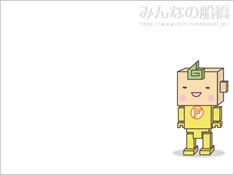以下、このページ(会員様限定 無料壁紙ダウンロード)のメインコンテンツです。
会員様限定 無料壁紙ダウンロード ─ メインキャラクターをパソコンのデスクトップに!
壁紙の設定方法
Windowsの場合
<簡単な設定方法>
- 現在ご使用になっているディスプレイのサイズ(解像度)に合ったボタンをクリックします。
- 画像が表示されたら、画像の上で右クリックをします。
- メニューの中の「背景に設定」をクリックすると、パソコンのデスクトップに背景として設定されます。
※ 他の画像で上記と同様の操作をした場合、上書きされますのでご注意ください。
<画像をダウンロードして壁紙設定する方法>
- 現在ご使用になっているディスプレイのサイズ(解像度)にあったボタンをクリックします。
- 画像が表示されたら、画像の上で右クリックします。
- メニューの中の「名前を付けて画像を保存」を選択すると、画像保存のダイアログボックスが表示されますので、任意のフォルダに保存を行います。(保存先はわかりやすいように行ってください)
- パソコンのデスクトップ上(アイコン等のない場所)で右クリックを行います。
- メニューの中から「プロパティ」を選択します。
- 「デスクトップ」タブを選択し、「参照」ボタンをクリックします。
- 「ファイルの参照」ダイアログボックスが表示されますので、先ほど保存した壁紙を選択し、「開く」ボタンをクリックします。
Macの場合
<Mac OS9でInternet Explorer/Netscapeをお使いの場合>
- 現在ご使用になっているディスプレイのサイズ(解像度)にあったボタンをクリックします。
- 画像が表示されたら、画像を「control」キーを押しながらクリックするとメニューが表示されます。
(画像をドラック&ドロップで任意のフォルダに簡単に保存することも可能です) - メニューの中から「画像を別名で保存」または「画像をディスクに保存」をクリックし、任意のフォルダに保存を行います。
(保存先はわかりやいように行ってください) - コントロールパネルから「アピアランス」を開き、デスクトップのタブを選択します。
- 「ピクチャの選択」をクリックし、先ほど保存した画像を選択します。
<Mac OSXをお使いの場合>
- 現在ご使用になっているディスプレイのサイズ(解像度)にあったボタンをクリックします。
- 画像が表示されたら、画像を「control」キーを押しながらクリックするとメニューが表示されます。
(画像をドラック&ドロップで任意のフォルダに簡単に保存することも可能です) - メニューの中から「画像を別名で保存」または「画像をディスクに保存」をクリックし、任意のフォルダに保存を行います。
(保存先はわかりやいように行ってください) - 「システム環境設定」から「デスクトップ」を選択します。
- 「コレクション」のプルダウンメニューから、「フォルダを選択」を選択し、先ほど保存した画像を選択します。
以下、このサイト(みんなの船橋)のユーザ用メニューと、登録された船橋 柏 市川 習志野 八千代 の企業お店情報のカテゴリ一覧です。
このページの先頭へ戻る
こんにちは!
ゲストさん